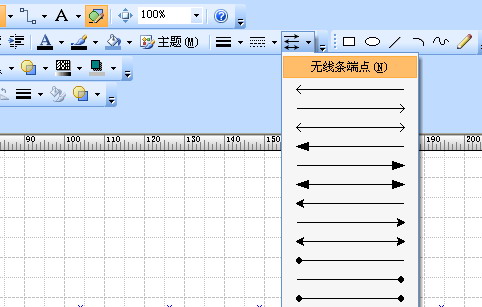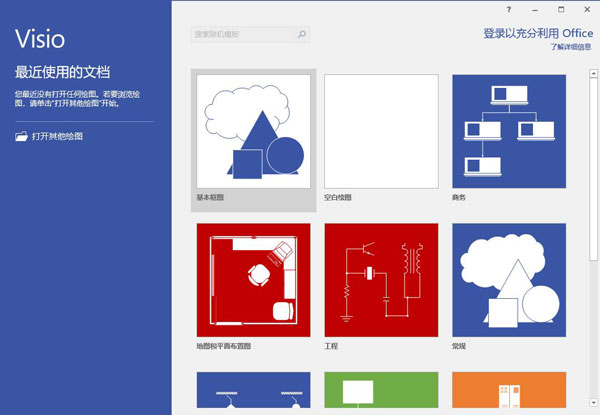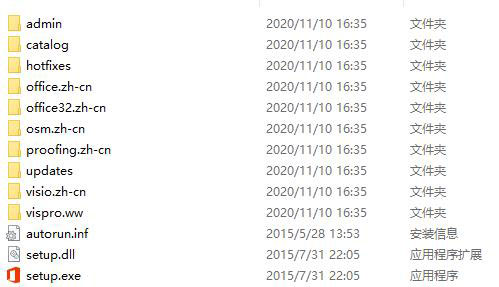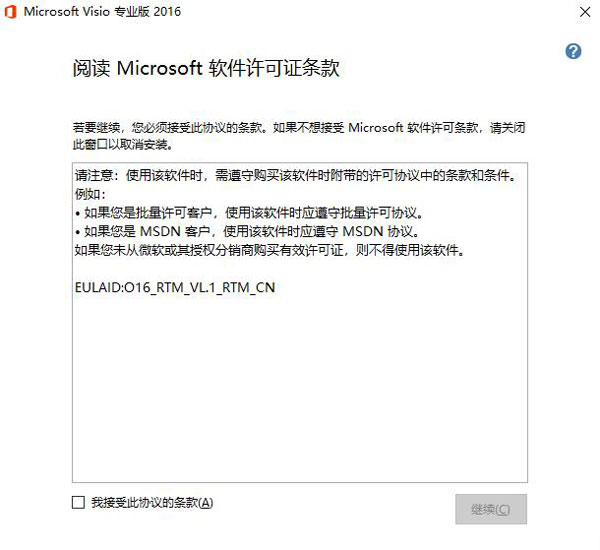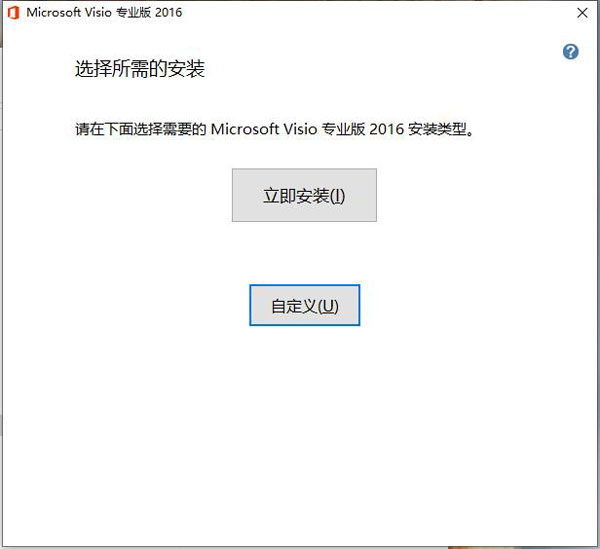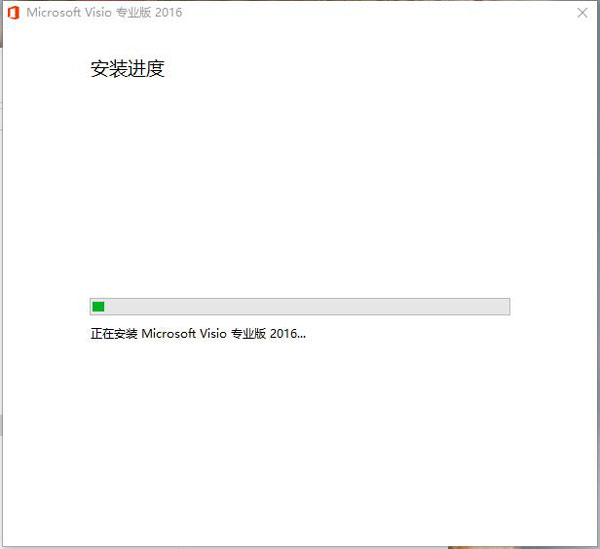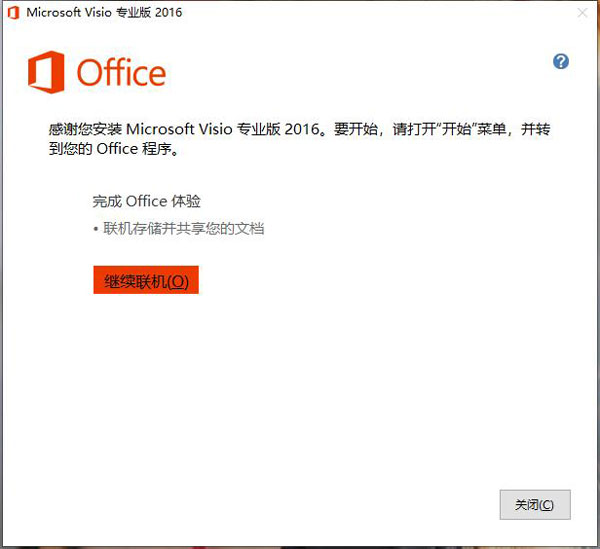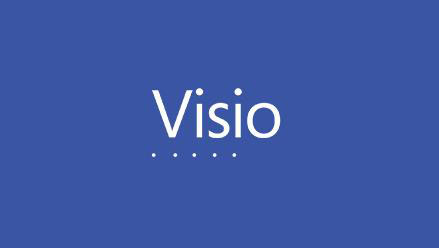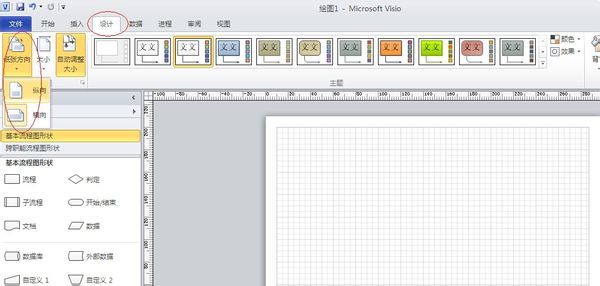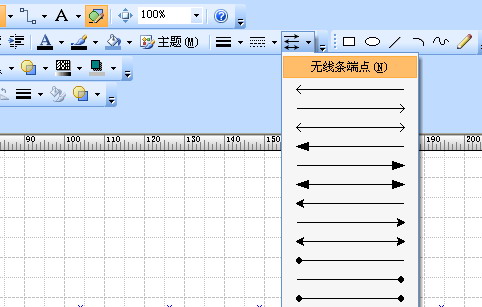Visio 2016是
微软
官方最新发布的一款领先的图表解决方案,它可以帮助企业制作定义流程、编辑最佳方案的同时还可以建立可视化计划变革的一款实用工具。这款软件目前提供了:上手图例(starter diagrams)、成百上千的智能形状、一步数据链接以及信息权限管理(IRM)等多种功能,相比以往可以让我们的工作更加轻松。对于刚下载使用这款软件的用户,可能还来不及习惯它丰富工具的用户来说,这款软件可能会显得有些“吓人”。软件现在通过提供一组筛选后的预绘制图表来帮助用户熟悉该应用的核心使用场景,借此,从而让它显得更加“平易近人”。不仅如此,它给用户们还提供了一些与图表相关的操作技巧,帮助用户顺利编辑与完成图表,软件已经变得比以往更加好用。
PS:当快小编给大家带来的是Visio 2016破解版,压缩包中附有激活工具,感兴趣的朋友们不要错过哦!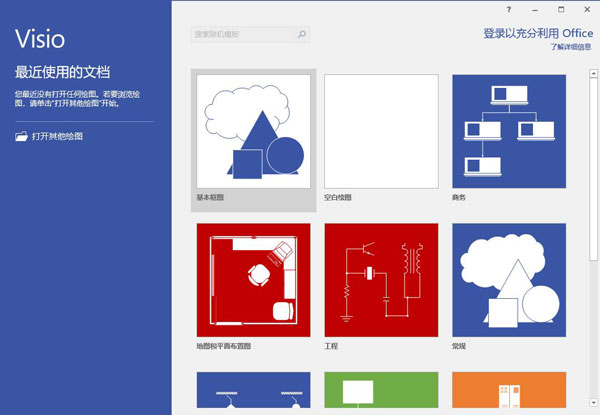
Visio 2016破解版安装教程
1、选中软件压缩包,鼠标右击选择解压到“Visio 2016 64bit”。
2、双击打开“Visio 2016 64bit”文件夹。
3、双击打开“Visio2016”。
4、选中“setup”后,鼠标右击选择“以管理员身份运行”。
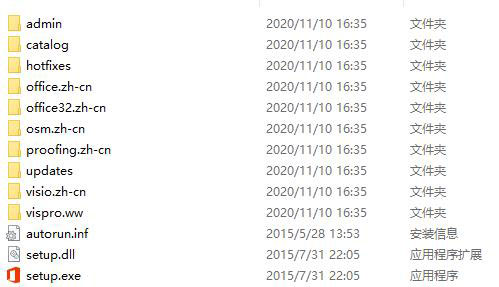
5、勾选“我接受此协议的条款”后,点击“继续”。
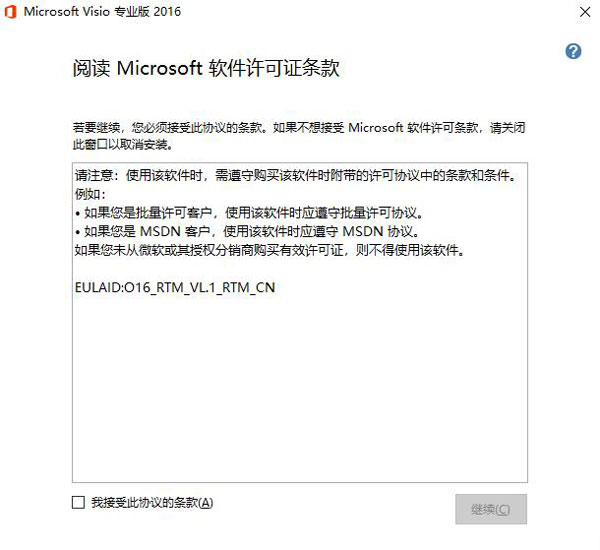
6、点击“自定义”。
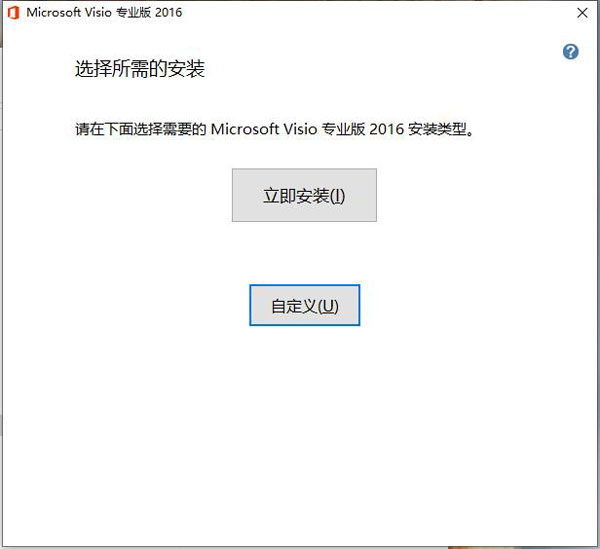
7、在“文件位置”中点击右侧的“浏览”更改软件安装位置。
8、选择刚才在D盘或其它盘中新建的“Visio”文件夹,选中后点击“确定”。
9、点击“立即安装”。
10、安装中(大约需要5分钟左右)。
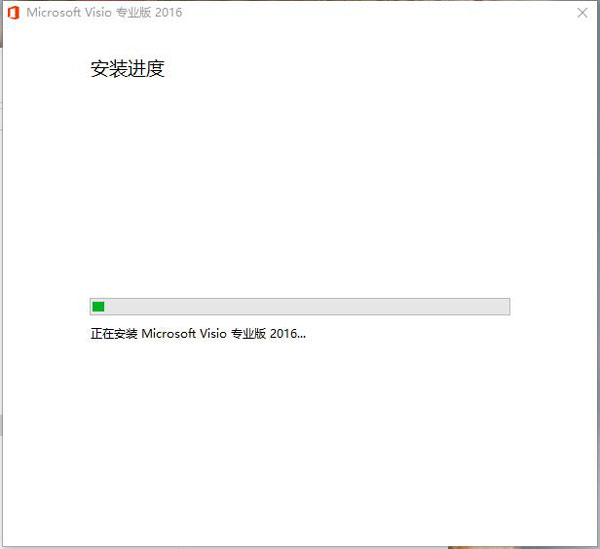
11、点击“关闭”。
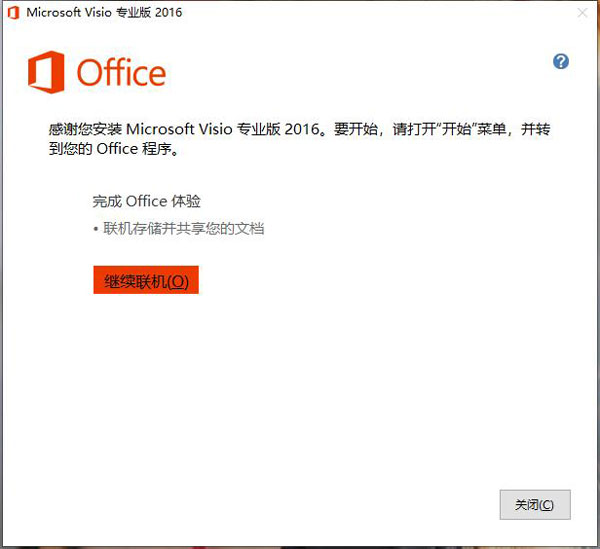
12、在解压出的文件夹中找到并打开“破解文件”。
13、选中“破解文件”后,鼠标右击选择“以管理员身份运行”。
14、点击“激活Office 2016VL”。
15、点击“确定”。
16、在开始菜单栏中找到“Visio 2016”的图标,选中后鼠标右击选择“发送到”接着选择“桌面快捷方式”。
17、安装完成。
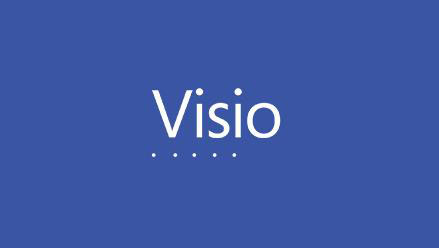
软件功能
1、新的主题:
增加了多种漂亮的图表,新的主题和风格选项能够轻松的创建专业漂亮的界面,每个主题都有一个统一的色调,字体和整体效果,并将在随后的版本中增加更加自由定义的设置。采用全新的快速风格,用户只需要轻松点击几个图形按钮就能批量对文件效果进行修改。
2、新的形状:
新版本中增加了超过200多个重新设计的形状,并会在随后的版本中增加几百种流行的外观,让你不再为独特的外形而发愁。而且这些外形能够加入到主题中来,让区域内的外形保持相同的主题。
3、新的合作方式:
一个工程通常需要协作完成。新版本中特别贴心的加入了会话模型,能够让你和你的伙伴分享同一个文件,并在上面进行交流和修正,碰撞出新的火花。
4、新的界面:
本次版本界面做了很大的改善,让工作区域变得更加简洁舒适,而且在左边的工具条上整齐排列相关的设置,能够让你更快捷的投入到工作中。
5、新的文件格式:
在新版本中我们增加了一个新的基于XML的文件格式(、vsdx)来替代原先的(、vsd),(、vdx)和(、vdw),这就意味着你可以通过Office 365服务或者SharePoint等不需要额外的操作就能直接在网页上浏览文件。
快捷键
打开 Ctrl+O 或 Ctrl+F12
另存 F12 或 Alt+F2
Tab在对话框中的选项或区域之间移动
Alt+Tab切换到下一个程序窗口
Alt+Shift+Tab切换到上一个程序窗口
绘图窗口Ctrl+Tab 可以对左侧形状进行调整
Shift+Tab按相反顺序在绘图页上的形状之间移动
切换到上一个窗口Alt+Shift+Tab
Ctrl +Tab 可在两个visio窗口之间进行切换。
F5预览
Alt+F10将 Visio 程序窗口最大化
Alt+F5将已经最大化的 Visio 程序窗口还原为原始大小
Ctrl+F4关闭活动的绘图窗口
Ctrl+F10将活动的绘图窗口最大化
Ctrl+F5将已经最大化的活动绘图窗口还原为原始大小
F6在所有打开的模具、锚定窗口、任务窗格和绘图窗口之间循环转移焦点
Ctrl+Page Down 或 Ctrl+Alt+Tab在绘图的页面(包括所有可见的标记贴)间循环转移焦点
Ctrl+Page Up 或 Ctrl+Alt+Shift+Tab按相反顺序在绘图的页面间循环转移焦点
Ctrl+Alt+P打开“重新排序页”对话框
F2对于所选的形状,在文本边界模式与形状选择模式之间切换箭头键 微移所选形状
Shift+箭头键 一次将所选形状微移一个像素
Ctrl+Shift+V使文本垂直底端对齐
Alt+F6 界面放大
Alt+Shift+F6 界面缩小
关闭活动窗口Ctrl+W 或 Ctrl+F4
增大所选文本的字号Ctrl+Shift+>
缩小所选文本的字号Ctrl+Shift+<
组合Ctrl+G 或 Ctrl+Shift+G
取消对所选组合Ctrl+Shift+U
将所选形状置于顶层Ctrl+Shift+F
将所选形状置于底层Ctrl+Shift+B
将所选形状向左旋转Ctrl+L 将所选形状向右旋转Ctrl+R
选择“指针工具”Ctrl+1 选择“文本工具”
Ctrl+2 选择“连接线工具”Ctrl+3(这个键非常实用)
选择“铅笔”并可改成弧线Ctrl+4,
选择“任意曲线”Ctrl+5
选择“直线” Ctrl+6
选择“弧线” Ctrl+7
选择“矩形”Ctrl+8
选择“椭圆形” Ctrl+9/0
选择“连接点工具”Ctrl+Shift+1
选择“图章工具”Ctrl+Shift+3
选择“文本块工具”Ctrl+Shift+4
Visio2016软件教程
1、visio 2016怎么画直线?Visio2016提供了画直线的功能,点击菜单栏---指针工具--- 线条
2、visio 2016怎么画箭头?工具栏里有线型选择栏,选择单箭头即可
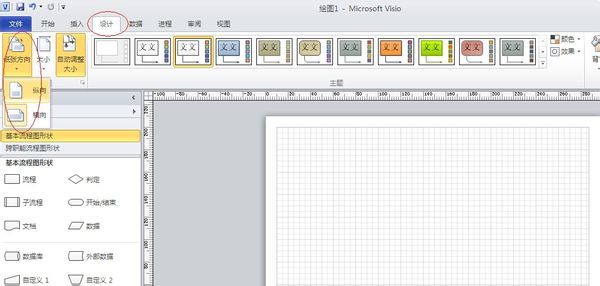 3、visio 2016怎么可以画出建筑图?
3、visio 2016怎么可以画出建筑图?1.打开visio 2016在“新建中选择”软件和数据库“
2.然后选择”UML模型图“,点击右下方的”新建“,进入主页面
3.在模型资源管理器中,”顶层包“上右击,”新建“---”包“或者”子系统“
4.给新建的“包”或者“子系统”重新命名
5.然后在新建的包或者子系统上右击,选择”用例图“
6.然后把“UML用例”中的图形按照需求拖拽过去即可
4、visio 2016怎么画er图?(1)先在“文件”→“形状”→“框图”→“基本形状”中找到矩形,右击选择“添加到我的形状” →“添加到新模具”。此时会出现“另存为”对话框,把新模具命名为“ER图”,这样我们就把矩形添加到了新模具“ER图”中。用同样的方法把椭圆形添加到模具“ER图”中。
(2)在“文件”→“形状”→“框图”→“块”找到菱形,添加到模具“ER图”中。
(3)同样,在“文件”→“形状”→“数据库”→“ORM图表”,找到角色连接线,添加到模具“ER图”中。
(4)在“文件”→“形状”→“数据库”→“ORM图表”里面的“频率约束”,适合来标识联系类型(1:1,1:N,M:N),把它添加到模具“ER图”中。添加完成后,就可以在画ER图时打开该模具,ER图所有的元素会在一个模具中显示出来了
5、visio 2016怎么加大纸张?在页面设置窗口的【页面尺寸】选项下选择【自定义大小】,输入合适的尺寸,点击确定,绘图区域尺寸大小设置就完成了,也就是visio扩大
打印
面积完成
6、visio 2016怎么使页面?设计选项卡,纸张方向,可以设置横向或者纵